
“完全加载”可加载所有零部件数据,并且所有命令都可用。“快速加载”可以异常快速地(速度提高 3 到 5 倍)打开大型部件中的文件,但某些命令不可用。如果在部件应用程序选项中启用了快速选项,则会在顶级部件 (.iam) 文件中保存增强的显示数据。附加数据使 Inventor 可以更快地打开部件。
启用“快速”模式
启用“快速”模式,并在“应用程序选项”中设定默认打开行为。
- 在功能区上,单击
“工具”选项卡
 “选项”面板
“选项”面板
 “应用程序选项”
“应用程序选项”

- 单击“部件”选项卡。
- 单击“启用快速模式”。
在启用该选项的情况下打开并保存每个部件文件,可存储使用快速模式所需的显示数据。
由于某些命令在快速模式下不可用,用户可以根据唯一的文件阈值来设定默认打开行为。这使您可以在快速模式下打开非常大的部件,并且完全打开较小或较简单的部件。
在“应用程序选项”中设定阈值的步骤:
- 单击“部件”选项卡。
- 为“当参考的唯一文件数超过该数目时,启用快速模式”设定数值。为部件模型选择一个表示有意义的文件打开性能改进的数字。文件打开时间取决于多种因素,例如引用数量、模型几何图元的复杂度以及系统的硬件规格。
提示: 若要将部件文件恢复为原始尺寸,请关闭所有文档,然后清除“启用快速模式工作流”复选框。下次打开并保存该部件文件时,将删除快速数据。
输入快速模式
在启用快速模式并保存部件后,阈值的值将用于设定默认打开模式。默认情况下,将在快速模式下打开满足或超过阈值数值的部件。
使用“文件打开选项”
您也可以使用“文件打开选项”确定是否要在快速模式下打开部件。清除该复选框可完全打开该部件。
注: 如果“启用快速模式”复选框不可用,则表示部件尚未保存所需的显示数据,并将完全打开。
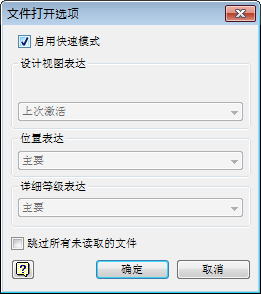
快速模式命令
某些命令在快速模式下不可用。如果所需命令不可用,则完全加载。